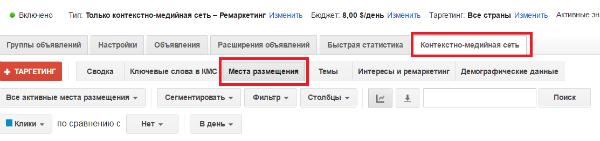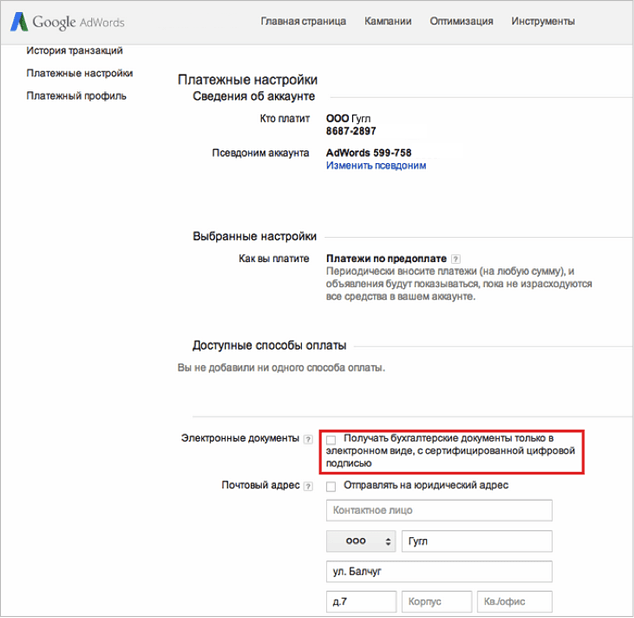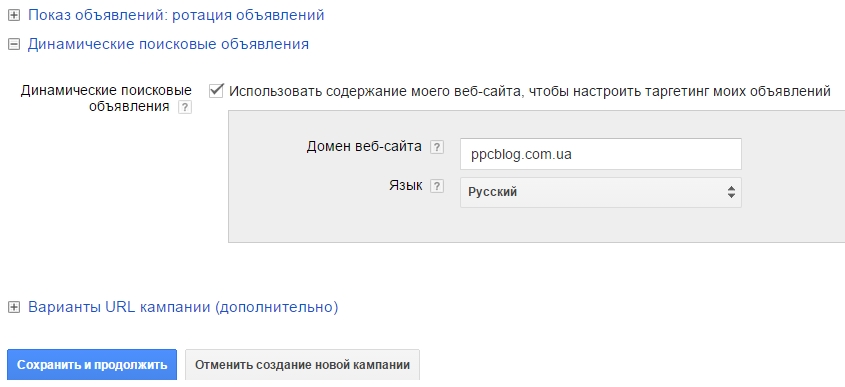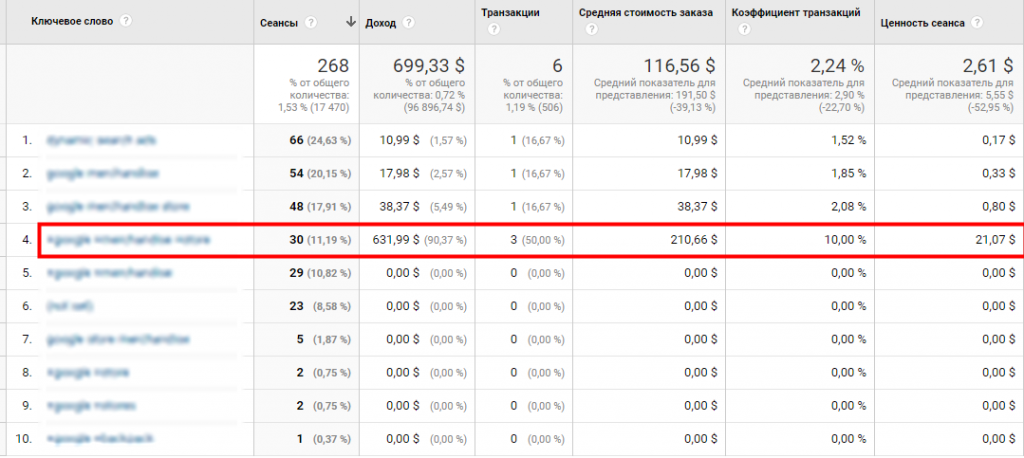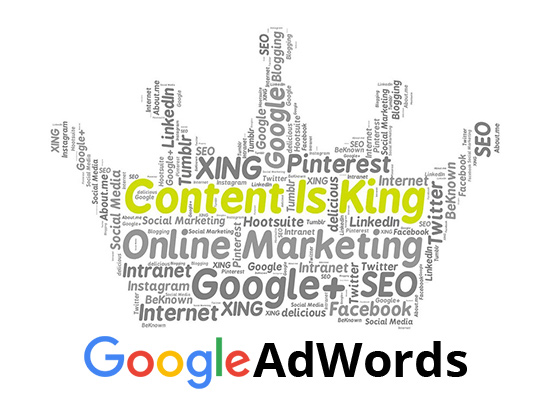Настройка Google AdWords в новом интерфейсе. Настройка гугл адвордс инструкция
Настройка google adwords: пошаговая инструкция с картинками
Время прочтения:
Довольно часто к нам приходят клиенты, которые хотят быстрое привлечение клиентов. На мой ответ, что это только контекстная реклама, практически всегда звучит ответ: “А, Директ!? Пробовал, конкуренция большая, клик дорогой! А в Google я не рекламируюсь, потому что ничего там не понимаю!”. И я подумал, а почему бы и нет. И подготовил специальную статью-инструкцию, в которой разберем, что такое настройка Google Adwords.
И давайте сразу. Инструкция, она же пошаговая настройка, предназначена для новичков. В ней пошагово разберем, как создать первую рекламную кампанию в гугл адвордс самостоятельно, и расскажу рекомендации и тонкости, которые помогут не слить бюджет. Польза очевидна. Вы сможете протестировать интересную Вам нишу на спрос не в стандартном Яндексе, а на новом поле.
Не Яндексом единым
Google Adwords – одна из разновидностей контекстной рекламы. Более подробно, что такое контекстная реклама, какая она бывает и как она может положительно влиять на Ваш бизнес, можете прочитать в нашей статье “Контекстная реклама сайта это… Ликбез по теме”. Но если кратко, то ее суть в том, что Ваш потенциальный клиент вводит определенный запрос, а в поиске, помимо обычных результатов, появляется Ваше предложение с пометкой “Реклама”.

Кроме поиска есть возможность рекламироваться на разных сайтах-партнерах, которые входят в Контекстно Медийную Сеть (КМС). В этом случае можно настроить рекламу не только по ключевым словам, но и по демографическим характеристикам, интересам, тематике площадок. Если сравнивать с тем же яндексом, то это прямой аналог РСЯ (Рекламной Сети Яндекса). Она работает по тому же принципу: пользователь ранее искал информацию о машине и теперь его преследует соответствующая реклама.

Так Google Adwords или Яндекс Директ?
У рекламной системы от Google есть прямой конкурент — наш российский Яндекс Директ. Многие противопоставляют между собой эти рекламные площадки. А зря – они отлично дополняют друг друга. Другое дело, когда ресурсы не позволяют быть в обеих одновременно. Например, у Вас небольшой бюджет или ограничено время. Чтобы сделать правильный выбор, нужно определить, какие цели Вы преследуете. Разберем, в каких случаях подойдет “Эдвордс”, а в каких — “Директ”:
| Площадка | Google Adwords | Яндекс Директ |
| Охват | Больший охват за счет дополнительных площадок | Сильно уступает, если сравнивать не только Россию |
| Цена клика | Ниже в среднем по рынку | Все российские компании идут сюда — ставки высокие |
| Платформа | Преобладают мобильные устройства | В основном десктоп |
| Доп. таргетинги | Можно настраивать рекламу по демографии, интересам и темам | В основном только настройка по поисковым фразам |
| Интерфейс | Более сложный для новичка | Относительно легче освоить |
| Точность прогноза | Нельзя дать точную оценку рекламной кампании | Можно получить конкретные и более реалистичные цифры |
Из чего состоит реклама в Google Adwords
Для начала нужно понимать, как устроена структура рекламы в сети. Всего здесь три уровня, которые Вам придется пройти, чтобы настроить правильное объявление.
- Кампания. Самый верхний уровень. На ней можно задать бюджет, регион и тип площадки, на которой размещается реклама.
- Группа объявлений. Следующий уровень, который объединяет объявления под одним таргетингом. На этом уровне можно управлять ставками и менять тип таргетинга, по которому настраивается целевая аудитория.
- Объявление. Сюда входит картинка, текст, дополнительные расширения. На уровне объявлений можно управлять ставками.
Анализируем спрос и бюджет
Настройка контекстной рекламы google adwords начинается со сбора подходящих ключевых слов, по которым нас будут искать клиенты. На этом же этапе станет понятно, какой Вам нужен бюджет. Для этого, переходим в “Планировщик ключевых слов”. Чтобы перейти к планировщику, нажмите на ключик в правом верхнем углу интерфейса в гугл адвордс.

В появившемся окне введите ключевое слово, по которому Вас могут искать. Для примера возьмем магазин берцев. Так и вводим – “берцы”. Затем жмем “Начать”. Введите в поле общий ключ, который может входить в поисковые фразы ваших клиентов.

В новом окне появится большой список ключевых слов. Прежде чем начать настройку рекламы в гугл, установите нужный регион в меню “Местоположения”, которое расположено в левом верхнем углу. Для нашего магазина берцев мы выберем регионы показа в Москве и Московской области. Для каждого региона/города будет свой список слов, поэтому обязательно вбивайте именно необходимый Вам регион.

Далее нужно сгруппировать ключевые слова по определенным критериям. Тут все зависит от задач конкретной кампании. К примеру, если у Вас есть разные предложения в зависимости от размера, то группируйте слова по размерам. Для магазина берцев мы будем предлагать разные скидки на зимние и летние модели. Значит делим ключи по сезону. Вручную выделим все “зимние” запросы и определим их в соответствующую группу. Для зимних берцев создается отдельная группа: выделяем ключи и жмем на ссылку в синей плашке.

То же самое нужно проделать с летними берцами. И далее проходимся по всему списку, чтобы понять, нужна ли нам еще какая-то отдельная тематическая группа. Если нет – переносим все остальные слова в общую. Это рутинная, но очень ответственная задача. Постарайтесь рассмотреть весь список и тщательно отобрать подходящие слова. Если закончили, переходите в “Обзор плана”. Когда все ключевые слова отсортированы, переходим в обзор плана по ссылке в левом меню.

На этом экране видно, на какой бюджет и трафик стоит рассчитывать с выбранными ключевыми словами. Если у Вас фиксированный бюджет, то все, что Вам остается — просто посмотреть, сколько кликов Вы получите на эту сумму. Если Ваша цель — получить конкретное число заказов, тогда исходите из конверсии сайта.
Важно! Предположим, конверсия сайта — 5%. Вам нужно получить минимум 30 заказов из рекламы. Считаем: чтобы получить 1 заказ с конверсией 5% нам нужно 20 переходов (1/5*100). Значит для 30 заказов нужно получить 600 переходов (30*20). Что такое конверсия можно прочитать в нашей статье “Конверсия: что это и как посчитать правильно”.
Переключаем планировщик ключевых слов в режим “клики” и настраиваем бегунок на нужное число. Бегунок можно двигать по всему графику – цифры будут обновляться тут же. Получаем: чтобы получить 600 кликов, нужен бюджет в 2 600 рублей.

Когда ключевые слова собраны, а бюджет определен, можно приступать к созданию самой рекламной кампании – жмем “Сохранить в аккаунте” в правом верхнем углу. В появившемся окне укажите название кампании и бюджет, который только что рассчитали. Называйте кампании так, чтобы потом в списке Вы легко поняли, по какому принципу она создавалась. Лучше использовать в имени типы настроек и рекламируемую продукцию. Для магазина берцев кампании будет назваться “Берцы — Поиск – Москва и область”. Сохраняем.

Кампания создана, но для ее запуска нужны объявления. В промежуточном окне нажмите на “Создать объявления”.

Перед вами появится форма создания объявлений. Страница перегружена разными элементами, но вам нужно сфокусироваться только на полях в белой области. Введите информацию слева – справа Вам покажут, как все будет отображаться.
На что нужно обратить внимание:
- Конечный URL. Адрес страницы, на которую Вы ведете клиентов. Это может быть главная страница, каталог, информация об акциях.
- Заголовок 1. Верхняя строка объявления. Максимум 30 символов.
- Заголовок 2. Продолжение верхней строчки. Она может не отображаться на мобильных устройствах, поэтому основную информацию лучше уместить в первом заголовке.
- Отображаемый путь. Если Ваш URL состоит из беспорядочного набора символов, то настройте его отображение вручную — сам адрес от этого не меняется. Можно вставить сюда одно из ключевых слов, чтобы повысить кликабельность объявления.
- Описание. Дополнительная информация о Вашем предложении. Вместимость — 80 символов, поэтому будьте кратки и указывайте только самую важную для клиента информацию.
Это все основные поля. Перед тем, как сохранить объявление в гугл адвордс, убедитесь, что оно достаточно привлекательное. Если у Вас нет достаточного опыта в создании объявлений, то вот несколько рекомендаций, которые помогут сделать их гораздо лучше:
- Использовать ключевое слово в тексте объявления. По возможности в заголовке, а в крайнем случае — в описании. Нужно, чтобы клиент был уверен, что Вы предлагаете именно то, что он ищет.
- Убеждать фактами. Забудьте заезженные фразы, типа “низких цен” и “индивидуального подхода”. Лучше замените их конкретными фактами: “от 1 000 рублей”, “доставка в течение 2 часов”.
- Указывать преимущества. То, что будет отличать Вас от конкурентов. Погуглите запросы, на которые Вы запускаете рекламу и посмотрите, что предлагают другие магазины. Если Вы используете то же самое – эффективность сводится к минимуму.
- Побуждать к действию. Так гласит официальная рекомендация рекламной сети. Вы должны дать призыв к действию – краткую инструкцию о том, что должен сделать пользователь, чтобы воспользоваться вашим предложением: “Зарегистрируйтесь!”, “Закажите на сайте!”, “Забронируйте онлайн!”.
- Пробовать несколько вариантов. Не ограничивайтесь одним объявлением на группу. Сделайте анализ потребностей покупателей: кому-то важна доставка, кто-то хочет подешевле. Составьте несколько объявлений в соответствии с каждой потребностью.
Важно! Составляйте объявления согласно рекомендациям, иначе Ваша реклама утонет среди конкурентов.
Когда закончите с одним объявлением, нажмите “Сохранить новое объявление”, выберите нужную группу и повторите несколько раз с разными вариантами текста. Для этого нужно нажать большой синий плюсик в списке объявлений.
Кроме заголовка и описания обязательно добавьте расширения – дополнительные элементы, которые будут отображаться вместе с текстом и ссылкой. Расширения делают ваше объявление информативнее и привлекательнее. Расширения находятся в верхнем переключателе.

Для начала создайте базовые расширения: дополнительная ссылка, уточнение и номер телефона. Разберем их по порядку, с подробным описанием каждого. Поверьте, каждое расширение только сделает Ваше объявление сильнее, поэтому уделите им время.
Дополнительная ссылка. Кроме каталога Вы можете вести клиентов на другие важные для них страницы. Например, страница с лицензией, способами оплаты, смежной продукцией в каталоге. Добавьте несколько дополнительных ссылок на страницы, которые могут быть важны для клиентов

Уточнения. Полезная информация о вашем продукте в дополнении к описанию. Ту же “Доставку по России” можно не дублировать в каждом объявлении, а вставить ее в уточнение. Так появится дополнительное место для чего-нибудь важного в описании. Кроме того, важную информацию, которая не поместилась в описании, можно добавить в уточнения.

Номер телефона и другие. Вы можете указывать Ваш номер прямо в рекламном объявлении. Кроме номера доступны и другие уточнения: адрес, цена, сообщение, промоакция, ссылка на приложение. Для лучшего эффекта используйте максимальное число расширений.

Не пренебрегайте расширениями в вашей рекламе. Каждая дополнительная строка делает Вас заметнее среди массы информации в поисковой выдаче. Так к примеру сравните объявление с расширениями против объявления только из заголовка и описания. Эффект, как Вы сами понимаете, очевиден.

Теперь Ваша кампания готова к запуску – осталось дождаться модерации и пополнить баланс. Все операции с деньгами находятся в разделе “Счета и платежи”. Чтобы перейти к нему, нажмите на ключик в правом верхнем углу.
Нужна контекстная реклама?
Закажите настройку у нас
Проработкастратегии
Сертифицированноеагентство
Работаемне со всеми
Узнать подробнееНастройка не только в поиске
Мы рассмотрели вариант размещения рекламы адвордс только в поиске. Если этого недостаточно, у Google Adwords есть другие инструменты: Контекстно медийная сеть, настройка рекламы в гугл по интересам или демографии, размещение на конкретном сайте. Процесс создания объявлений и групп будет аналогичным поиску, отличие только на первом уровне – настройке кампании. Его и рассмотрим.
Для создания новой кампании нажмите на плюсик в списке и выберите “Новую кампанию”. Появится меню с выбором типов рекламы. От типа кампании зависит место размещения рекламы. Разберем пример настройки КМС в google adwords:

В цели кампании выберите “Трафик веб-сайта” и введите адрес. Появится новый экран со множеством полей. Что есть что давайте разбиваться поочередно, так как на первый взгляд настройка довольно сложна.

Название кампании. Каким должно быть имя кампании мы уже обсуждали — помните, что Вы будете работать с несколькими кампаниями, давайте информативные имена. Позже название можно изменить.
Местоположение. Регион, в котором будет отображаться Ваша реклама. Если работаете только в рамках одного города или региона, то его и укажите. Если есть доставка по России — подойдет широкий таргетинг по всей стране.
Языки. Тут все не так очевидно, как может показаться. Достаточно много россиян указывают в настройках аккаунта английский язык. Поэтому, если Вам нужен максимальный охват, то включите и его.
Ставки. В пункте основной цели оставим “Клики”. Чуть ниже расположен предел максимальной цены — это сумма, которую вы готовы платить за один переход клиента. Ориентируемся на цифры, которые показал “Планировщик”.

Бюджет. Деньги, которые Вы готовы платить каждый день. Тут тоже ориентируйтесь на показания “Планировщика”.
Аудитории и демография. Можно настраивать рекламу не только на поисковые фразы, но и на интересы пользователей (интересовались одеждой) и их демографические данные (возраст и пол). Полезная функция, но для нее лучше создать отдельную кампанию.

Поля для объявлений и групп заполняются также, как и в поиске. Рекомендации те же — пишите о преимуществах, оперируйте фактами и призывайте к действию. Когда все заполнено, жмем “Создать кампанию”. Осталось пополнить баланс и дождаться, пока объявления пройдут модерацию.

Максимальная эффективность
Экспериментируйте и сравнивайте. Даже если после запуска Вам понравится эффект от рекламы, не нужно останавливаться – всегда есть что улучшить. Систематически вносите изменения, а потом сравнивайте их эффективность.
Над чем можно экспериментировать:
- Места размещения. Познакомьтесь со всеми площадками Adwords: поиск, КМС, товарные объявления.
- Регионы. Даже если Вы работаете по всей России, выделите несколько самых жирных регионов в отдельные кампании и сравните их между собой. Возможно, где-то Вы крутите рекламу напрасно.
- Устройства. Сравните результаты, которые показывают посетители с мобильников и компьютеров. Если есть явный отрыв одной из платформ – снижайте у нее ставку до минимума.
- Тип соответствия. У каждой фразы есть свой тип соответствия. Если Вы загрузили ключевое слово “купить берцы”, то реклама выводится по всем запросам, в которых входит эта пара слов. Это называется широким соответствием. Если Вы загрузите фразу в квадратных скобках – [купить берцы], – то будете выходить, когда пользователи вводят только два этих слова. Для сравнения можно создать две кампании с одними ключами, но с разными типами соответствия.
Все изменения обязательно нужно отслеживать. Создайте табличку, куда будете выписывать их и сравнивать между собой. Начните с базовых показателей и со временем углубляйтесь в веб аналитику. К примеру, Вы можете создать таблицу, где будете отслеживать эффективность всех изменения в рекламе.

Заранее составьте список минусов. Минус слова – часть поисковых фраз, по которым Вы не хотите рекламироваться. Например, у Вас в ассортименте нет женских берц, тогда фразу “женские берцы” нужно занести в минус-слова. Во время сбора поисковых фраз сразу заносите неподходящие ключи в список минус-слов.

Обычно такие слова собирают уже после запуска кампании в google adwords в работу – когда анализируются результаты рекламной кампании. Но лучше позаботиться об этом еще во время прогноза. Когда будете собирать слова в планировщике, заведите отдельный список минус-слове. Так вы избежите ненужных показов рекламы и низких CTR. И как следствие — экономии своего бюджета.
Выделяйте самые эффективные слова. Если Вы уже крутите рекламу некоторое время, выделите самые эффективные слова из кампании. Для этого отсортируйте их по конверсиям. Конверсионные слова лучше выделить в отдельную группу, чтобы повысить на них ставку.

Для самых эффективных ключевых слов создайте отдельную кампанию или группу, чтобы поднять на них ставки. На остальные группы можно снизить цену клика, а со временем и вовсе отключить – зачем Вам тратить деньги на фразы, которые приводят простых зевак?
Коротко о главном
На первый взгляд статья может показаться довольно большой, а настройка рекламы Google Adwords непонятной и сложной. Особенно, если все что Вы видели — это интерфейс Яндекс Директа. Но на самом деле, этого Вам сполна должно хватить, чтобы запустить эффективную контекстную рекламу в адвордс своими руками и почти бесплатно. И главный плюс данной статьи — она создана на новом интерфейсе Google Adwords, поэтому у Вас не возникнет вопросов что и куда нажимать.
Подытожим сказанное:
- Если бюджет ограничен или поджимает время, сначала сравните Google Adwords с Яндекс Директом, исходя из своих задач — так Вы избежите ошибок на старте.
- Начните с рекламы в поиске — здесь самая горячая аудитория. Когда составляете объявления, придерживайтесь общих рекомендаций и мониторьте конкурентов.
- Не останавливайтесь на одной кампании — пробуйте разные таргетинги и регионы.
- Оценивайте каждое изменение в таблице. Доверяйте только цифрам и не надейтесь на интуицию — она Вас подведет.
mag-m.com
Руководство по настройке Google AdWords в новом интерфейсе
Как создать рекламную кампанию на поиске Google
По ссылке в боковом меню открываем кампании в поисковой сети:

Нажимаем на плюс:
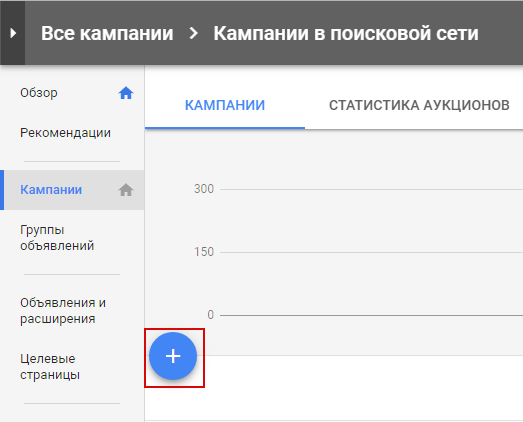
Далее — «Новая кампания»:

Выбираем тип:

Цель рекламной кампании
Алгоритм Google предлагает выбрать из трех:
Конечная цель маркетинга — прибыль. Но если никто не знает о вашем бизнесе, её невозможно достичь сразу. Сначала нужно привести трафик на сайт. Если компания знакома аудитории, но у неё недостаточно большая клиентская база, можно начать с лидов. Поэтому ориентируемся на то, к чему стремимся в первую очередь.
- Потенциальные клиенты;
- Трафик.
При выборе цели набор опций при дальнейшей настройке сужается. Если нужны все функции, которые только может предложить AdWords, жмем вариант без указания цели:
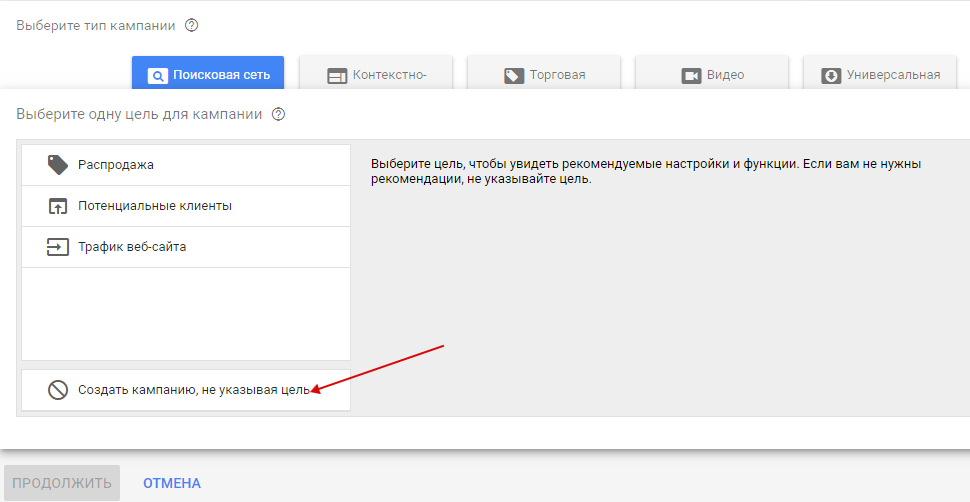
После этого система спрашивает, каких результатов мы хотим достичь:
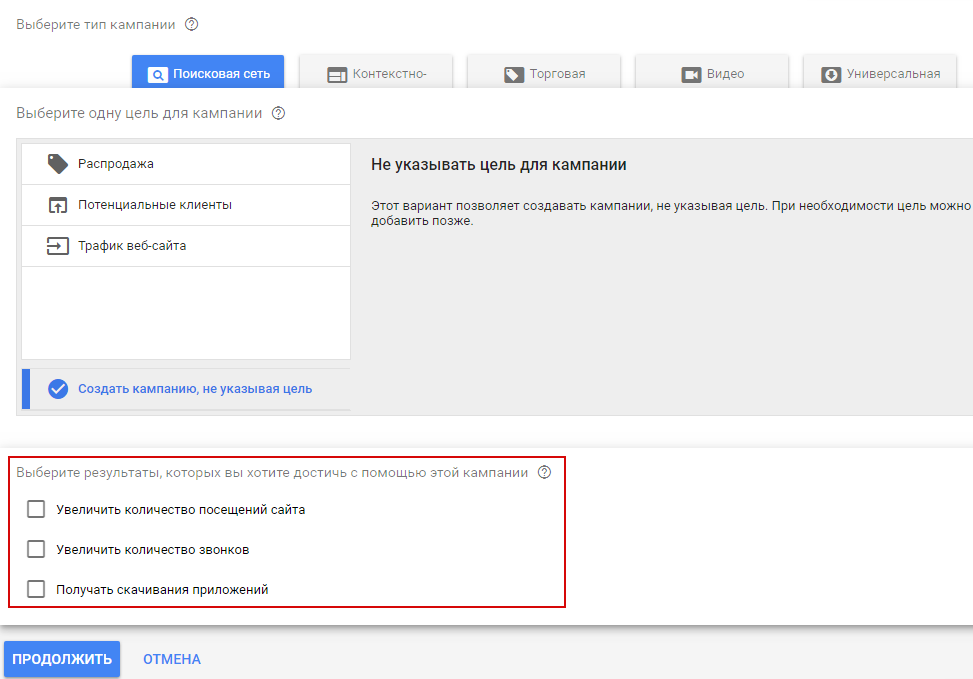
Можно ничего не указывать, если ни один вариант не подходит.
Жмем «Продолжить» и попадаем в настройки кампании.
Алгоритм настройки рекламной кампании на поиске
1) Название
Рекомендуем указать в нем продукт, географию и тип кампании (поиск, сеть и т.д.). Так проще найти кампанию и определить её содержание.

2) Сети
Выбираем, где показывать рекламу:
- Рекомендуем убрать эту галочку и оставить показы только в Google. В России партнеров не так много, поэтому на трафике это особо не скажется;
- КМС отключаем, так как у нас кампания на поиске.
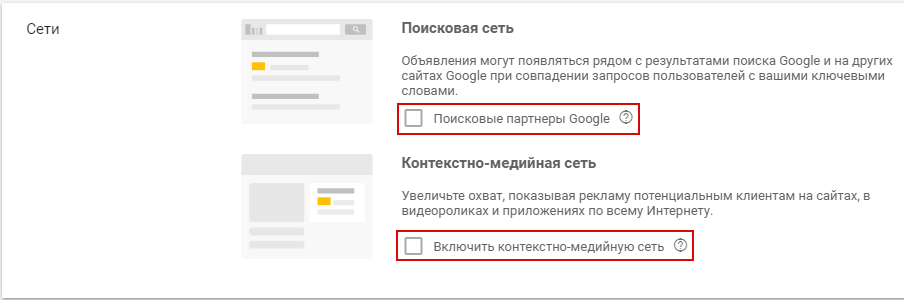
3) Места
Включаем или исключаем из показов местоположения:
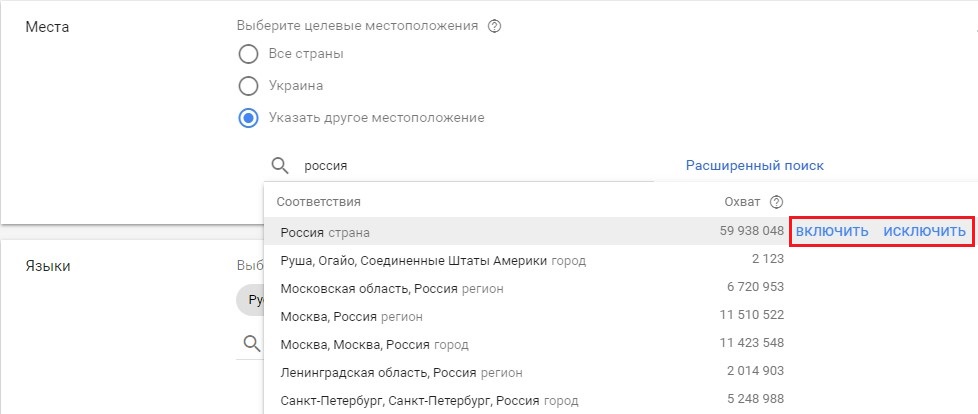
Другой способ: нажимаем «Расширенный поиск», указываем место на карте и радиус, чтобы охватить более специфичную аудиторию, которая в него попадает. Плюс — мы не платим за клики со всей России, если нам нужны только жители Перми, например:
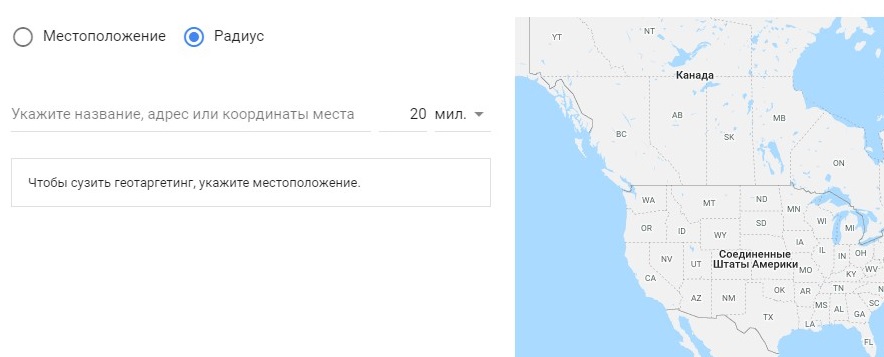
Подробнее о том, как настроить гиперлокальный таргетинг в Google, смотрите в этой статье:
4) Языки
Языковой таргетинг зависит от языка браузера аудитории. Вполне возможно, что пользователь находится в России и формулирует запросы на русском, но ищет в google.com. Поэтому стоит добавить также английский.
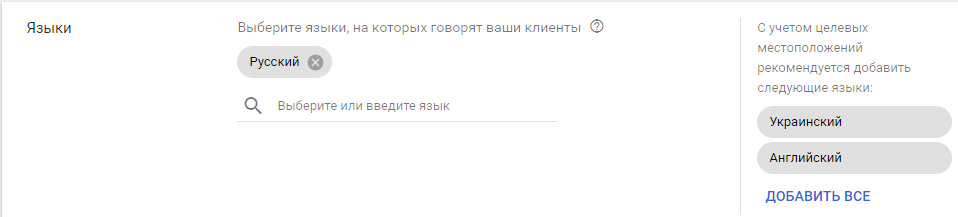
5) Бюджет
Лучше сильно не занижать, чтобы хватило на показы.
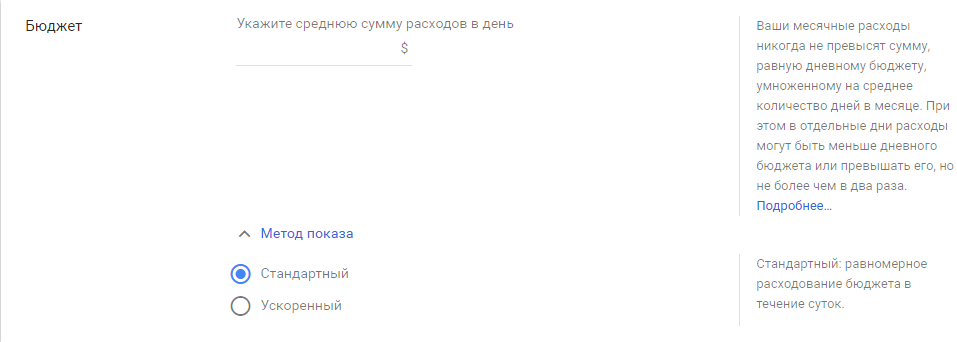
Выбираем метод показа. При ускоренном система показывает объявления каждый раз, когда возможно. При стандартном — растягивает сумму на всё время показов.
6) Ставки
По умолчанию Google запрашивает данные о цели. Чтобы получить максимум из кампании, выбираем стратегию напрямую. Для этого нажимаем ссылку:
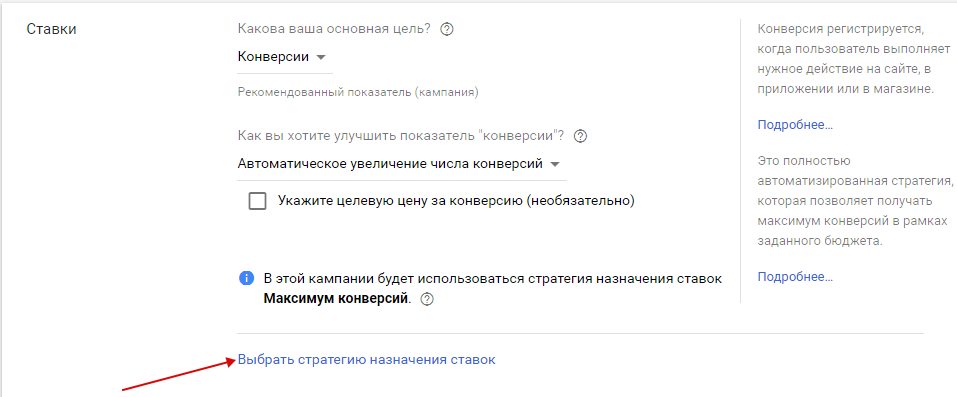
Вот их список:
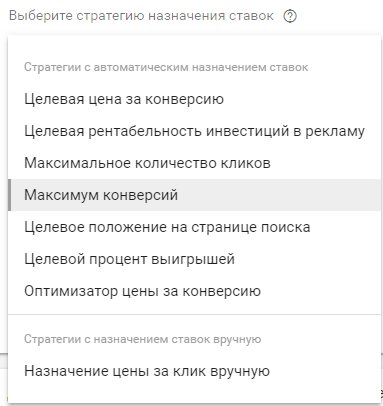
Автоматические не позволяют управлять ставками на уровне ключевых фраз. Если это не подходит, выбираем последний вариант.
7) Дополнительные настройки
Указываем даты начала и окончания и раскрываем весь список настроек.
Всё, что выделено красным — это расширения.
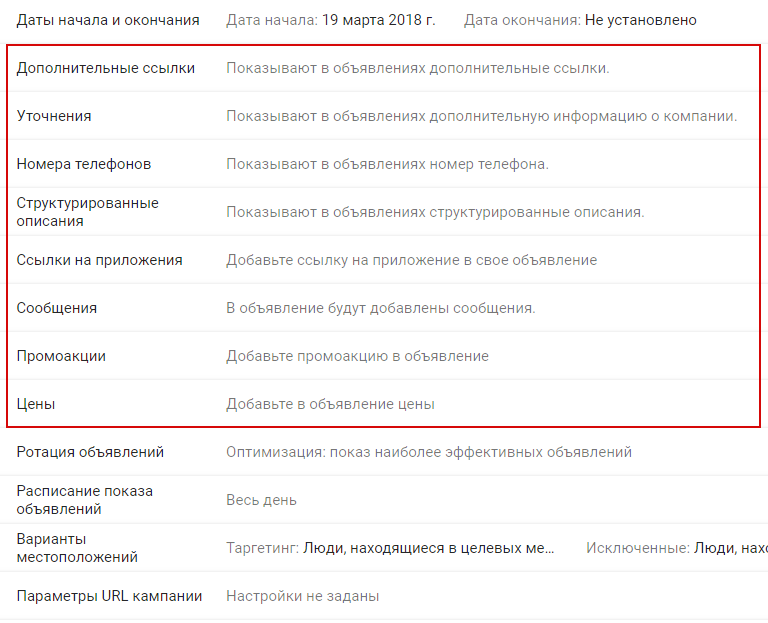
Рекомендуем их добавлять позже, в более удобном интерфейсе.
Рассмотрим те пункты, которые нужны при настройке рекламы на поиске.
- Ротация объявлений
В обновленном интерфейсе доступны первые 2 вида (последние 2 неактивные):

По умолчанию стоит первый. Как он работает? На поиске для каждой группы мы создаем несколько объявлений, и система подбирает максимально эффективное для конкретного аукциона.
Чтобы объявления показывались с одинаковой периодичностью, подойдет второй вариант.
- Расписание показа объявлений
Здесь нужно учитывать время активности ЦА, если в этом есть специфика. Пример — аудитория B2B онлайн с 9 до 17 часов, за исключением владельцев малого бизнеса или фрилансеров.
Если бренд рассчитан на широкую аудиторию, оставляем значение по умолчанию «Весь день».
Если в объявлении и / или на посадочной странице есть телефон, показывайте объявление в то время, когда сможете принимать звонки от потенциальных клиентов.
- Варианты местоположений
1 — объявления увидят пользователи из других регионов;
2 — нужна аудитория определенного местоположения;
3 — рекламу видят все, кто указал гео-добавку с этим регионом в запросе.
Последние два варианта — для исключения указанных категорий.
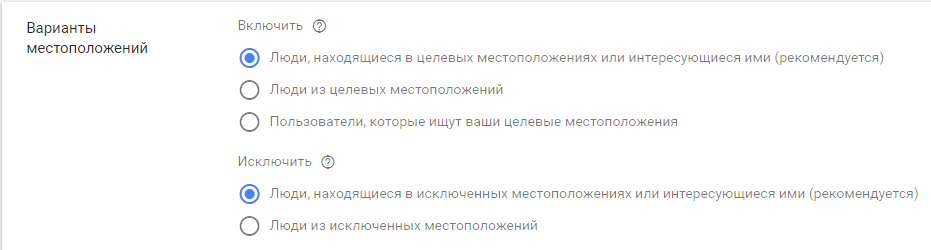
- Параметры URL кампании
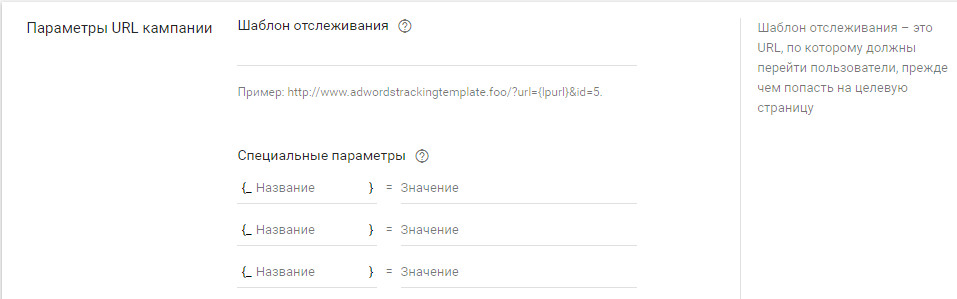
Важно! Особенность AdWords: какие бы изменения вы ни делали — заголовок, текст, метку — после них новая версия вытесняет прежнюю. В итоге старое объявление вместе со всей статистикой по нему удаляется.
Чтобы этого не происходило, лучше добавлять метку далее при создании объявления через шаблон отслеживания.
Нажимаем «Сохранить и продолжить» — и переходим на вкладку «Настройка групп объявлений».
Настройка групп объявлений
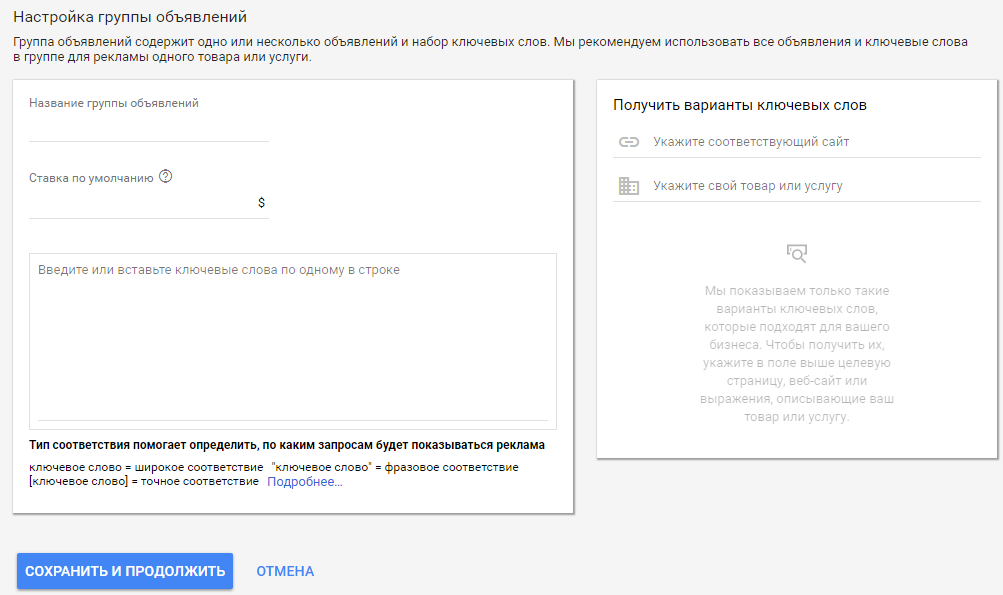
Указываем ставку для группы. Она используется по умолчанию для ключевых фраз, для которых не задана индивидуальная ставка.
В свободное поле вписываем собранную семантику. Можно для каждой группы объявлений задавать один ключевик (метод SKAG), а можно группировать похожие ключевики, чтобы они вели на одну посадочную страницу.
Если семантики нет, можно указать сайт и название продукта в правом столбце — Google самостоятельно вытащит возможные ключевики из контента. Всё подряд не добавляем, чтобы избежать нецелевого трафика.
Как и зачем создавать группы объявлений, что при этом учитывать, мы написали в этой статье.
Далее переходим к объявлениям.
Создание объявлений
В идеале группа содержит 2–3 объявления, не больше. В новом интерфейсе удобно их создавать для всех рекламных групп по очереди.
Для каждого заполняем поля:
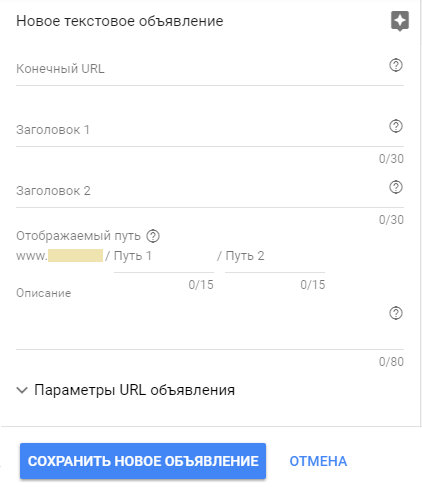
- Конечный URL — сюда вбиваем адрес, по которому отправляем пользователей после клика по объявлению. Внимание! Это не главная страница сайта, а максимально релевантная запросу и объявлению посадочная страница;
- Заголовок 1 в идеале повторяет ключевую фразу целиком;
Для более точного соответствия запроса объявлению можно использовать динамическую вставку ключевых слов. Смотрите руководство, как использовать этот инструмент с примерами.
Как мы уже упомянули, при любых изменениях объявления в AdWords статистика обнуляется. Поэтому всё, что вероятнее всего нужно корректировать в будущем, добавляем через модификатор. Для этого выгружаем в Google таблицу с вариантами, и он подтягивает в поля заголовков нужные.
- В отображаемый путь добавляем ключевые слова для большей релевантности;
- В параметрах URL объявления задаем UTM метки. При необходимости задаем другой конечный URL для мобильных устройств.
Когда одно объявление готово, остальные можно создавать по образу и подобию с помощью кнопки «Копировать».
Работа с ключевыми словами
Мало запросов
Переходим на вкладку «Ключевые слова», видим у некоторых статус «Мало запросов».
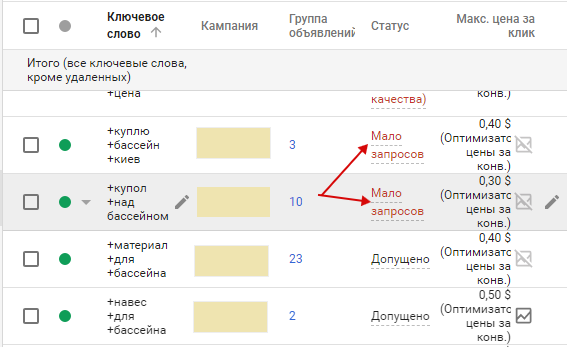
Эти фразы упоминаются в поиске минимум 5–10 раз в месяц. Возможно, они непонятные, слишком узкие по смыслу или грамматически неправильные, а потому нерелевантные. Система оценивает количество запросов по ним за последний год во всем мире и только после этого блокирует.
Их наличие не сказывается на эффективности кампании в целом, поэтому удалять их не обязательно.
Индивидуальные ставки
Для одной или нескольких фраз можно установить индивидуальные ставки:
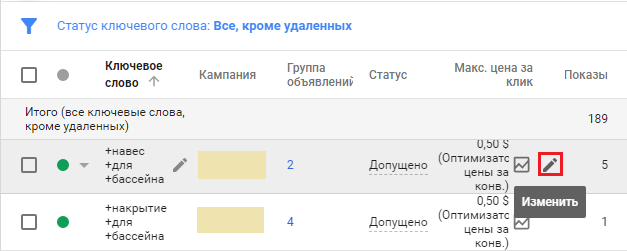
Когда статистики достаточно, доступен симулятор ставок — подсказки, как изменить ставку, чтобы попасть на определенную позицию:
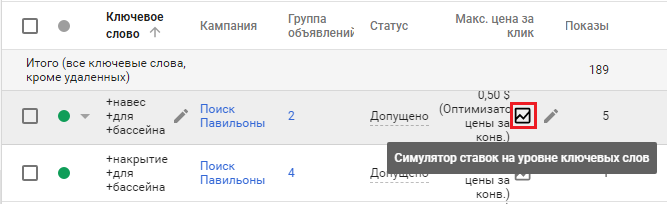
Минус-слова
Основные минус-слова добавляем в ходе настройки кампании. Например, «бесплатно», «скачать», «фото», «смотреть», «реферат» и т.д.
Важно! В отличие от Яндекс.Директа в Google нужно самостоятельно добавлять все словоформы и окончания в минус-список.
Иначе, например, при минус-слове «драйверы» объявление может выйти по запросу «ноутбук acer драйверА». Или «бесплатно», «бесплатный», «бесплатные». Именно поэтому не получится слепо скопировать список минус-слов из Директа в AdWords.
Создаем списки здесь:
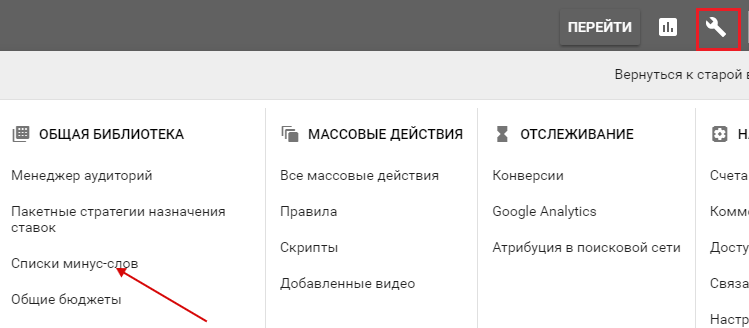
Они появятся в общей библиотеке в меню «Списки минус-слов».
Подключаем готовые списки к рекламным кампаниям на вкладке Ключевые слова / Минус-слова:
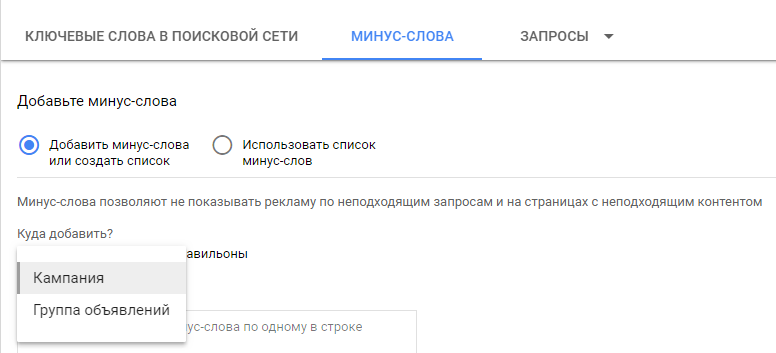
Общий совет по ключевым словам: оценивайте их эффективность, но не спешите их удалять. Возможно, дело не в самом ключевике, а в том, как вы его используете.
Расширения
Чтобы их добавить, находим вкладку «Расширения» и нажимаем плюс:
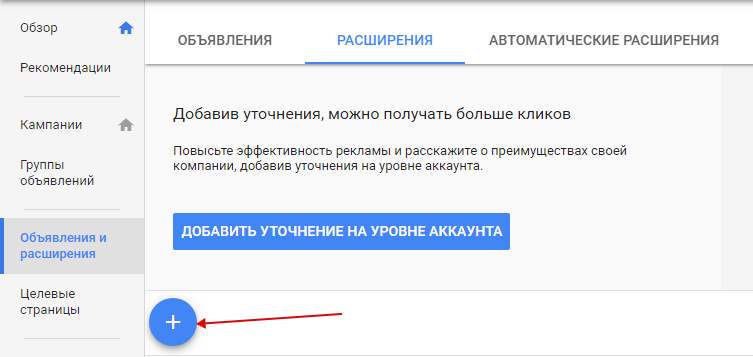
Из списка выбираем нужный тип:
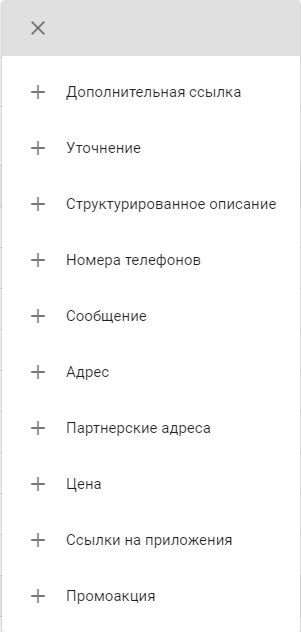
Как они выглядят в реальных объявлениях, смотрите здесь.
Особенности работы с посадочными страницами
Задача Google — обеспечивать релевантный контент в результатах поиска, в том числе платного.
Показатель качества — один из методов мотивации рекламодателей. Он показывает, насколько точно реклама в AdWords и лендинг соответствуют поисковому запросу. Чем соответствие выше, тем клики дешевле. Так Google поощряет тех, кто дает пользователям лучший опыт, потому что зарабатывает на этом.
Эффективная посадочная страница соответствует месседжу в объявлении, которое ведет на неё трафик, то есть дает ответ на одну узкую потребность.
Рекомендация: создавайте посадочную страницу под одну специфическую потребность, под один сегмент аудитории.
Например, если вы рекламируете курсы английского языка для школьников / студентов, укажите, что помогаете подготовиться к итоговым или вступительным экзаменам. Для людей, которые часто путешествуют — усвоить навыки разговорной речи и т.д.
Получается, у вас должно быть несколько (а у кого-то десятки) посадочных страниц — под каждый сегмент ЦА. Это долго и сложно. Есть другой путь — динамический контент.
В YAGLA вы можете:
- Подменять контент под разные сегменты ЦА исходя из поисковых запросов;
- Проводить A/B тесты разных вариантов подмен между собой либо подмен с исходником;
- Собирать статистику по переходам / конверсиям.
В следующей статье мы разбираем, как настроить кампанию для КМС (контекстно-медийной сети) Google в новом интерфейсе.
Высоких вам конверсий!
yagla.ru
Инструкция: настройка КМС Google AdWords
Контекстно-медийная сеть AdWords — это собственные и партнерские сайты и приложения Google, на которых показываются рекламные объявления: баннеры, текстовые, видео и пр. КМС насчитывает десятки тысяч площадок, в том числе YouTube, Gmail и пр. Объявления показываются и на десктопах, и на мобильных устройствах. В материале мы рассказываем, как настроить рекламную кампанию с баннерами в КМС.
Выберите тип рекламной кампании
Существует два типа кампаний, в которых можно создать объявления для показа на большинстве площадок в КМС: Поисковая сеть и оптимизированная контекстно-медийная сеть и Только контекстно-медийная сеть. В первом случае вы сможете создавать объявления для поисковых площадок и показывать их на поиске и в сети. При этом настраивать рекламу для КМС, обозначая где, когда и кому она будет показываться, вы не сможете.
Такие настройки довольно критичные и доступны в кампаниях типа Только контекстно-медийная сеть.
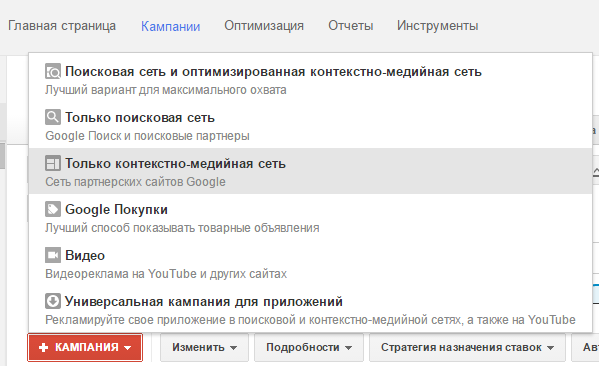
Чтобы иметь доступ ко всем возможностям этого типа кампании, выберите условие Нет маркетинговой цели - Все функции.
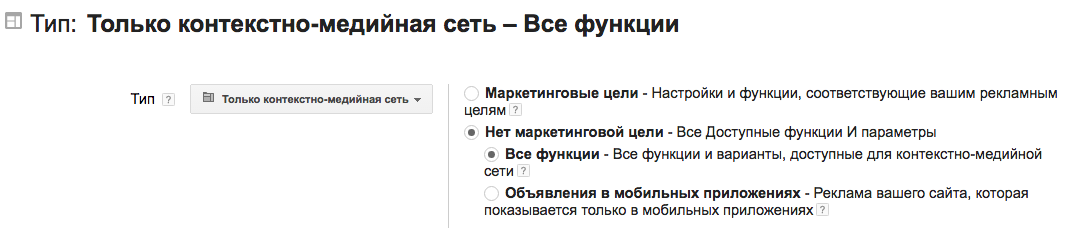
Укажите местоположение и языки для показа на сайтах
В Местоположении выберите регион, в котором должны показываться объявления в зависимости от того, где находится целевая аудитория рекламы и продается товар или услуга. Если у вас локальный бизнес с привязкой к определенному городу или области, то выберите конкретный регион. Если ваш продукт – интернет-сервис и вам неважно, где находится пользователь, то таргетируйтесь на всю Россию или СНГ. В отличие от поисковой рекламы, здесь не обязательно разделять регионы на разные кампании: ставки не будут сильно отличаться друг от друга.

Помимо русского языка, можно также выбрать английский. Это необходимо для того, чтобы реклама показывалась, в том числе, и на страницах международных сервисов.
Выберите стратегию назначения ставок
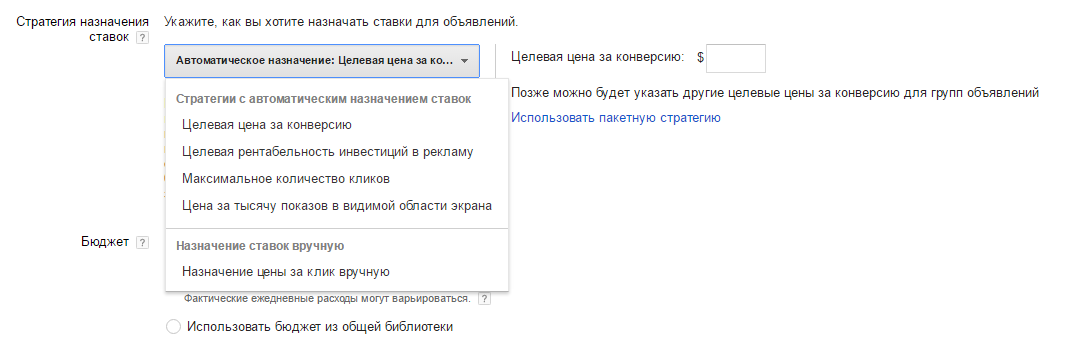
- Целевая цена за конверсию
Для работы этой стратегии нужно настроить отслеживание конверсий. При этом в аккаунте должно быть стабильно не меньше 30-ти конверсий в месяц. С этой стратегией AdWords назначает ставки отслеживая, чтобы в среднем цена за конверсию была близка той, которую указал рекламодатель.
- Целевая рентабельность инвестиций в рекламу
Для работы с этой стратегией нужно задать ценность конверсии на вкладке Инструменты, а количество конверсий за последний месяц должно быть не меньше 50. Укажите Целевую рентабельность (ROI) — среднюю ценность конверсии по отношению к затратам на рекламу. Например, если вы хотите на каждый потраченный на рекламу рубль получать 5 рублей продаж, то установите целевую рентабельность на уровне 500%. В этом случае система будет корректировать ставки на основании данных о предыдущих конверсиях и данных о пользователе, которому показывается объявление.
- Максимальное количество кликов
Подходит для старта, когда необходимо набрать статистику. В этой стратегии AdWords стремится набрать наибольшее количество кликов за день. При этом если рекламодатель не указывает ограничение цены за клик, то система может завышать ставку, чтобы успеть потратить сумму, отведенную для дневного бюджета.
- Цена за тысячу показов в видимой области экрана
Ставка указывается за тысячу показов (CPM). Работая с этой стратегией в КМС, рекламодатель платит только за показы, когда объявление было в видимой области экрана хотя бы на 50% минимум одну секунду.
- Назначение цены за клик вручную
В ручной стратегии есть возможность включить Оптимизатор цены за конверсию: в этом случае система сможет автоматически повышать ставку до 30% или понижать до 100% в зависимости от прогнозируемой конверсии для разных пользователей. Эту опцию можно включить только при настроенных целях и наличии минимум 15 конверсий.
Задайте дополнительные настройки
Выберите подходящий вариант ротации объявлений.
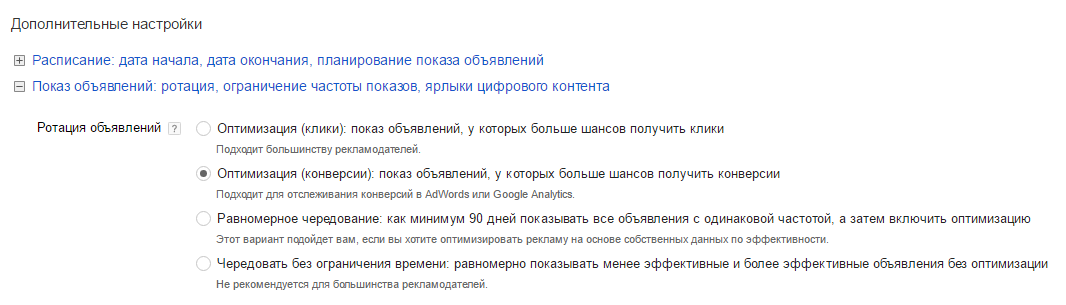
Большинству рекламодателей подходит оптимизация по конверсиям. После накопления достаточного количества данных Google будет чаще показывать объявления, переход по которым приводит к большему количеству конверсий. В целом, это позволяет снизить стоимость привлечения лида.
Если вы только начинаете работать с КМС и у вас еще нет списка неэффективных площадок, ограничьте количество показов на группу объявлений одному пользователю до одного раза в день. Это позволит снизить риск слива бюджета на показы на сайтах с не целевой аудиторией.

В Вариантах местоположений желательно переключиться на опции Люди из целевого местоположения и Люди из исключенного местоположения. Это нужно для точной настройки геотаргетинга и исключения пользователей, которые не находятся в целевых регионах.
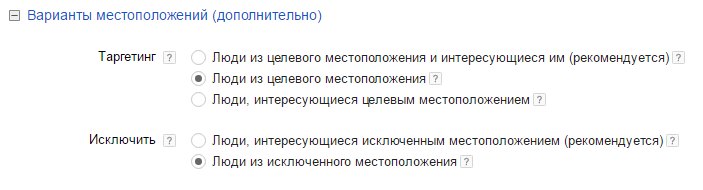
Выберите метод таргетинга
Настройки таргетинга задаются на уровне группы объявлений.

В КМС есть пять основных методов таргетинга:
- Ключевые слова в КМС
При выборе этого метода необходимо ввести ключевые слова, по которым Google будет искать аудиторию или площадки для показа. Параметр Аудитория подразумевает, что реклама будет показываться на страницах, в приложениях и видео, содержащих ключевые слова, и пользователям, которые интересуются товарами и услугами, связанными с ключевыми словами. Параметр Контент позволяет настраивать рекламу только на площадки, содержащие эти слова.
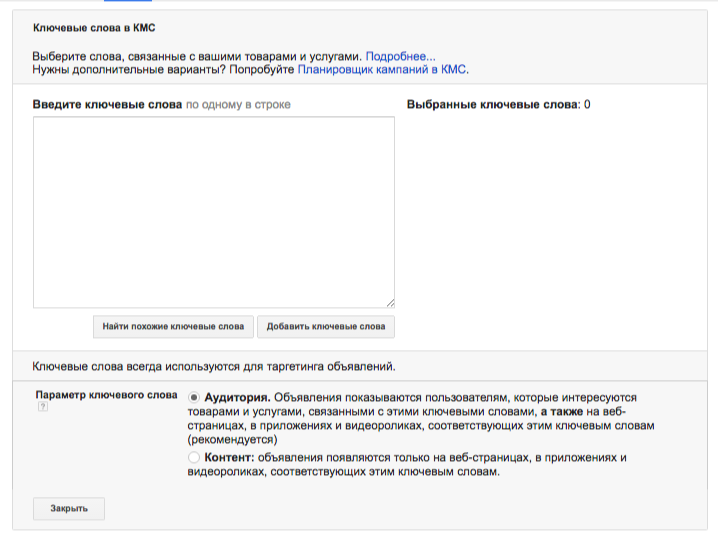
В качестве ключевых слов используйте возможные названия товара и разные формулировки проблемы ваших клиентов. Минус-слова в кампаниях для КМС надо использовать по-минимуму, иначе есть риск исключить страницы, подходящие по тематике.
- Интересы и ремаркетинг
Этот тип таргетинга позволяет выбрать готовые аудитории или создать свою. В первом случае Google подбирает пользователей на основании переходов по рекламным объявлениям, посещаемых сайтах и другой информации. Для создания своей аудитории надо перечислить слова и сайты, характеризующие тематику рекламируемого товара.
Загрузить свою базу клиентов можно с помощью списков ремаркетинга. Также есть возможность показывать рекламу пользователям, посмотревшим определенное видео на канале рекламодателя или подписавшимся на его YouTube-канал. Для увеличения охвата используйте Похожие списки: система найдет пользователей, посещающих те же сайты или интересующихся тем же самым, что люди из вашего списка.
При выборе этого таргетинга объявления будут таргетироваться на сайты, относящиеся к определенной тематике. Стоит выбирать тематику продукта, отрасли или ту, которая интересна целевой аудитории рекламодателя.
- Места размещения
Реклама покажется на конкретных сайтах, страницах, YouTube-каналах, в видео или приложениях.
- Демографические данные
Ограничивают аудиторию по полу, возрасту и наличию детей. Таким образом можно отключить показы нецелевым пользователям.
Настраивая несколько типов таргетинга одновременно, рекламодатель рискует сузить аудиторию рекламной кампании и получить мало показов рекламы. Об эффективных методах совмещения типов таргетинга читайте по ссылке.
Создайте объявление разных форматов
В КМС работают и текстовые, и графические объявления, но последние более эффективно.
Баннеры могут быть статическими и динамическими (доступны форматы GIF, JPG, PNG, SWF, ZIP). Во вкладке Адаптивное объявление можно создавать объявления, которые будут автоматически менять формат в зависимости от блока и сайта, на котором они показываются. С февраля 2017 года текстовые объявления можно создавать и изменять только в виде адаптивных.
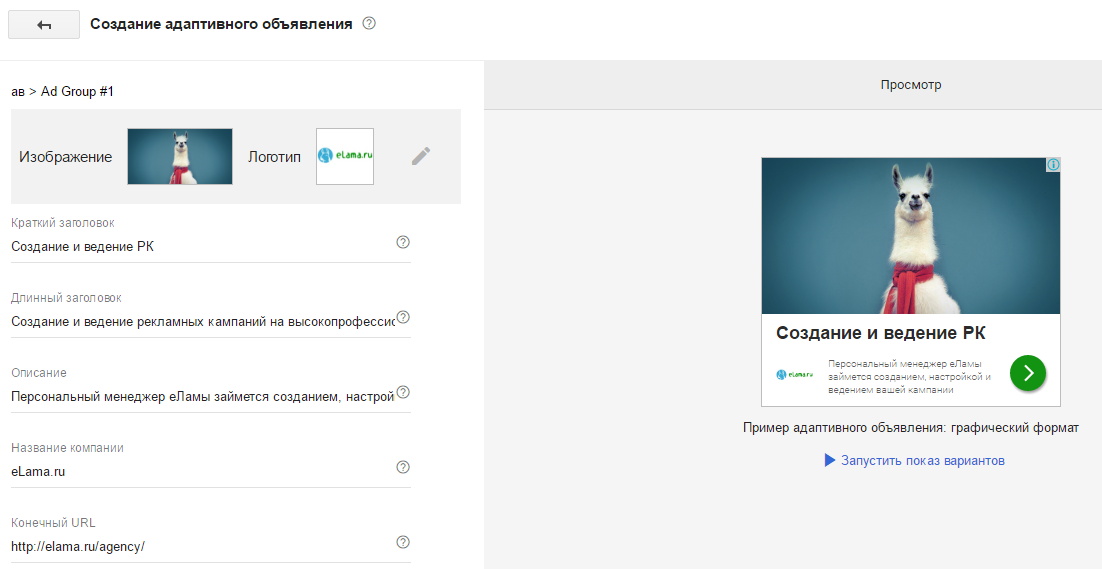
Вы также можете загрузить уже готовый баннер во вкладке Графические объявления.
Подбирая изображение, ориентируйтесь не на рекламируемый продукт, а на таргетируемую аудиторию. Делайте несколько вариантов объявлений: с разной цветовой гаммой, разными картинками, заголовками и призывами к действию. Так вы не будете надоедать пользователям одинаковыми баннерами. К тому же эффективность любого объявления в сети со временем снижается.
Для того, чтобы Google сам создал баннеры на основе содержания вашего сайта, перейдите во вкладку Просмотреть варианты объявлений. Здесь достаточно ввести ссылку на сайт, написать заголовок, описание, надпись на кнопке и URL объявления. После этого Google просканирует сайт и предложит варианты баннеров.
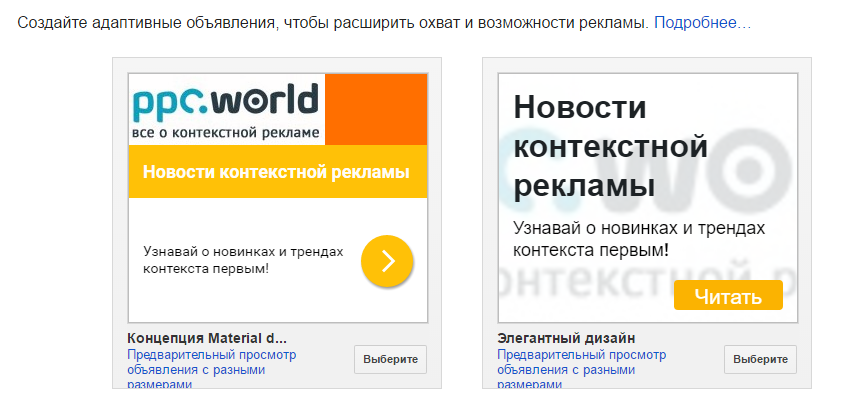
Отбор объявлений для показа в КМС
Какое из конкурирующих объявлений покажется на площадке, зависит от показателя качества объявления и ставки рекламодателя. Они определяют рейтинг, с которым объявление участвует в аукционе. Объявление с более высоким показателем качества и более низкими ставками по сравнению с конкурентами может выиграть аукцион. При этом стоимость клика не обязательно будет равен назначенной максимальной цене за клик: это будет сумма, достаточная для того, чтобы обойти ближайшего конкурента. Большинство кликов по вашему объявлению будет стоить столько же, сколько и конкуренту. Доплатить придется только за дополнительные клики, которые вы получите на этой позиции.
Чтобы определить оптимальную ставку, надо назначить цену за клик и, спустя несколько дней, оценить охват, который она дала, и скорректировать в случае необходимости. Снизить цену за клик можно, влияя на показатель качества. Вот несколько способов повысить его:
- Повысить CTR объявления, изменив призыв к действию, сообщение или УТП.
- Увеличить релевантность объявлений посадочной странице.
- Удалить неэффективные ключевые слова.
- Сделать картинки более привлекательными, протестировать несколько вариантов.
Отслеживайте эффективность площадок
Другим аспектом повышения эффективности кампаний — управлять площадками, на которых показывается реклама. Несмотря на то, что объявления показываются либо на страницах с выбранными ключевыми фразами, либо пользователям, интересовавшимся подобными продуктами (или посещавшими сайт рекламодателя в случае ремаркетинга), реклама на разных сайтах показывает разные результаты. Поэтому площадки, которые приносят слишком дорогие конверсии, можно считать неэффективными и отключать на них показы.
Чтобы это сделать, нужно добавить адрес сайта в качестве исключения на уровне группы объявлений или кампании.
Реклама в КМС почти всегда имеет более низкий CTR, чем поисковая реклама. Это обусловлено тем, что пользователи не ищут товар прямо сейчас и не так сильно заинтересованы в покупке.
При оценке площадок необходимо учитывать тематику площадки: если на ней потенциально может быть ваша аудитория, то, возможно, проблема не в площадке, а в объявлении, и его следует оптимизировать. Кроме того, есть вероятность, что пользователи совершают целевые действия на сайте рекламодателя при следующем посещении сайта. Поэтому нужно просматривать отчет по ассоциированным конверсиям.
Заключение
Реклама в сетях решает несколько задач: она помогает повысить узнаваемость бренда, напоминает посетителям сайта о рекламодателе и работает с пользователями на разных этапах воронки конверсии. Именно поэтому важно грамотно настраивать объявления в КМС, учитывая все важные параметры.
Источник
myoversite.ru
Правила Автоматизации Google AdWords
Автоматизированные правила в Google AdWords.
В данной статье описывается принцип создания правил и приведен их список с описаниями и примерами.
Начнем с правил по автоматическому запуску кампаний и их отключению.
Запланированные запуски.
Самое простое правило в Google AdWords. Данное правило чаще всего применяется для запуска рекламных кампаний по определенным акциям, к примеру, приуроченные к празднику или всем надоевшей «Черной пятнице».
Также, зачастую, данное правило используется для запуска отдельных объявлений привязанным к дням недели.
Пример: Предложение, действующее только по выходным
Принцип создание поделен на 2 вида для нового и старого интерфейса AdWords:
В новом интерфейсе:
-
Заходим на уровень кампании, групп объявлений, объявлений или ключевых фраз, для которых требуется настроить правило.
-
Жмем на три точки в меню управления.
-
Переходим в меню «Создать автоматизированное правило»
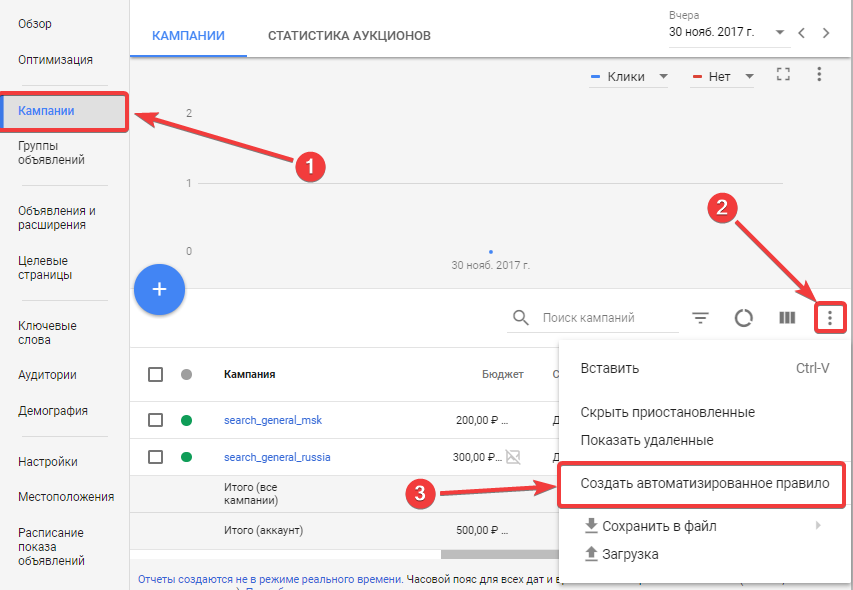
Правила в новом интерфейсе AdWords.png
-
Выбираем Тип правила включить кампании/группы объявлений/объявления/ключевое слово.
-
Выбираем, что нам потребуется включить.
-
Далее в частоте выбираем 1 раз, для разового включения, либо «Недели» для еженедельного (пример: акция по выходным).
-
Вводим название
-
Сохраняем.
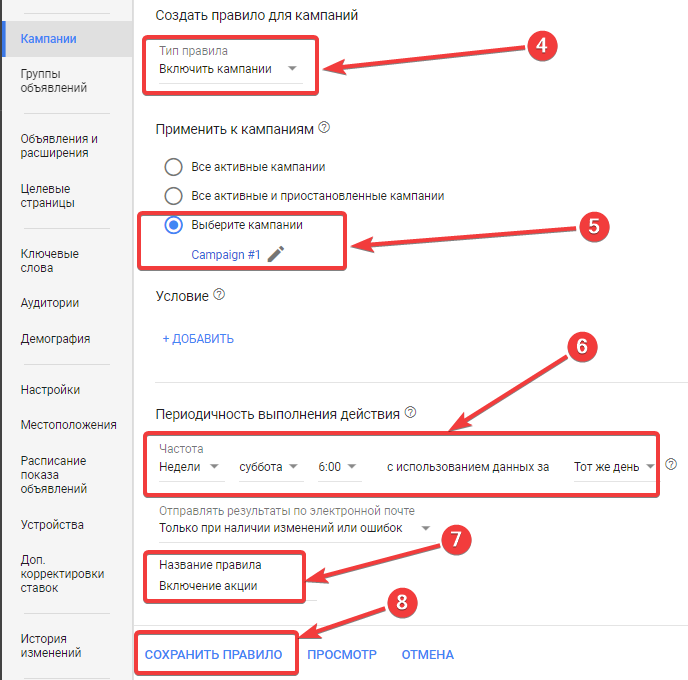
Правило Google AdWords Включение кампании
В старом интерфейсе:- Зайти на тот уровень (кампании/группы объявлений/объявления/ключевые слова) на котором требуется создать правило.
- В меню над списком кампаний выбрать пункт Автоматизация
- В выпадающем списке выбрать «Включить кампании»
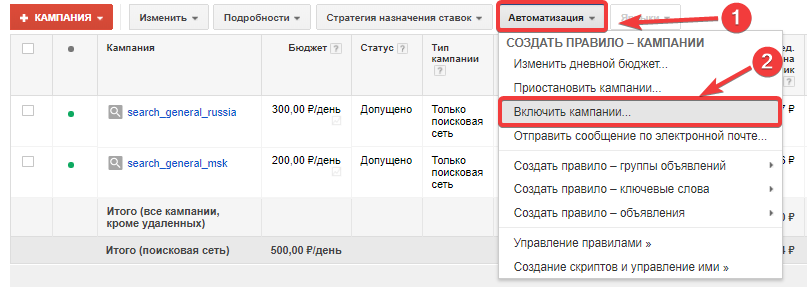
Создание правила в старом интерфейсе Google AdWords
Далее, как и в новом интерфейсе задаем настройки, название Правила и жмем сохранить.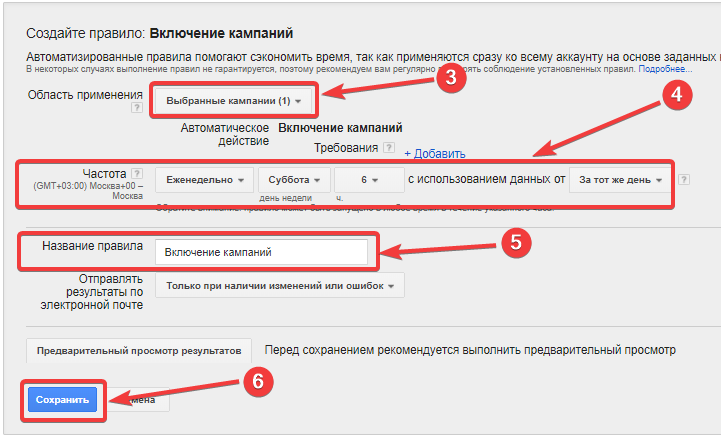
Настройка правила в Google Adwords
Запланированные выключения.
Выключения, как и в случае запусков, требуются для контроля временными кампаниями, группы объявлений, или ключевых слов.
Пример: Отключение временных кампаний
-
Особенностью тут является выставление еженедельного правила.
-
Для этого в Периодичности выполнения указываем:
-
Частоту—Недели—Воскресенье—23.00—За тот же день.
Настройки для выключения.
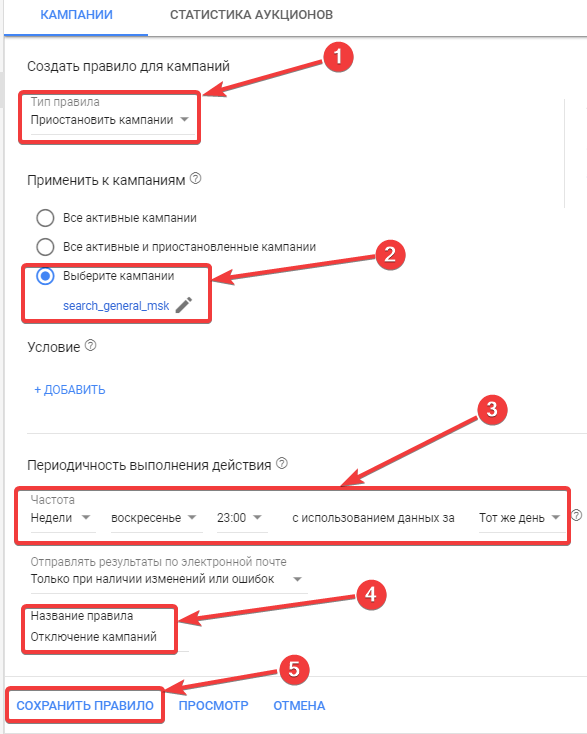
Отключение временных кампаний в Google Adwords
Также выключение можно поставить для контроля бюджета аккаунта
Пример: Запланированное отключения дорогих кампаний
Есть несколько рекламных кампаний: из них одни тратят больше, но и приносят больше конверсий, другие приносят меньше конверсий, но по маленькой цене. Для контроля бюджета можно воспользоваться правилом, что при определенном количестве достигнутых конверсий с дорогой кампании она выключалась. Тем самым остается работать та кампания, которая заявки приносит более дешево, таким образом, мы не только экономим бюджет, но и контролируем выполнение плана по конверсиям.
Настройки:
Для качественной настройки такого условия потребуется создать 2 правила, на разное время дня.
Первое правило лучше создать со срабатыванием в 11-12 часов дня.
Второе правило ближе к вечеру в 17-19 часов.
Как и в первом правиле разберем пример на уровне кампаний:
Задаем Тип правила: Приостановить кампании
Условие: Конверсии больше 15 (для каждой тематики это число будет отличаться)
Периодичность: Дни—12:00—С использованием данных за тот же день.
Вводим название правила и сохраняем.
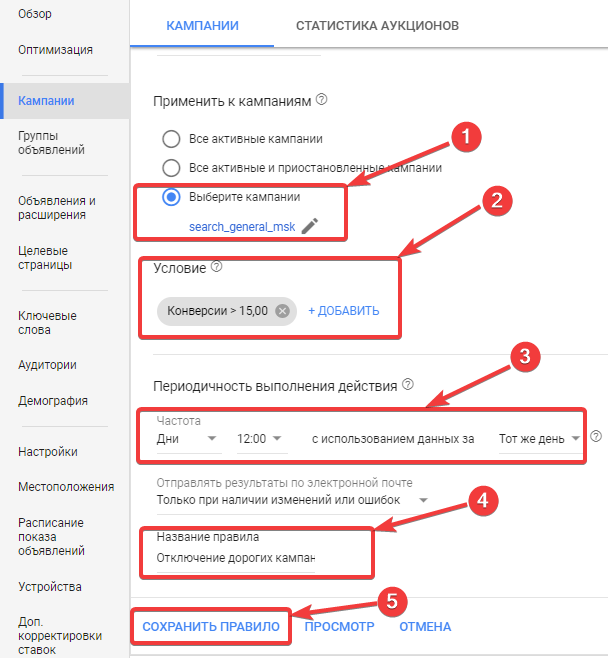
Отключение дорогих кампаний
Далее создаем такое же правило только заменяем время на 17-19 часов.
Самое главное!!!
Их надо включить снова!
Так что создаем правило запуска кампаний по временному промежутку.Пусть это будет 6 часов утра.
Настройки:
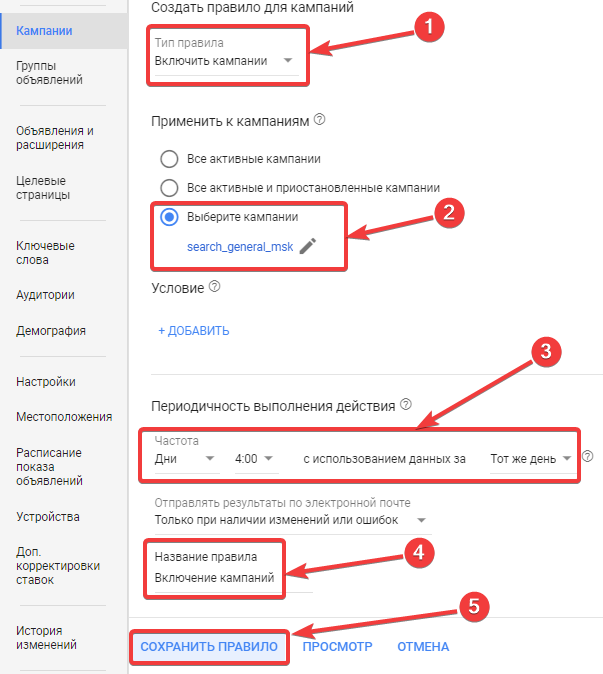
Повторное включение кампаний Google AdWords
Пример: Отключение объявлений по количеству кликов:
По аналогу можно выключать объявления, по достижении определенного количества кликов после их запуска. Таким образом, можно проводить тестирование новых объявлений.
Настройки:
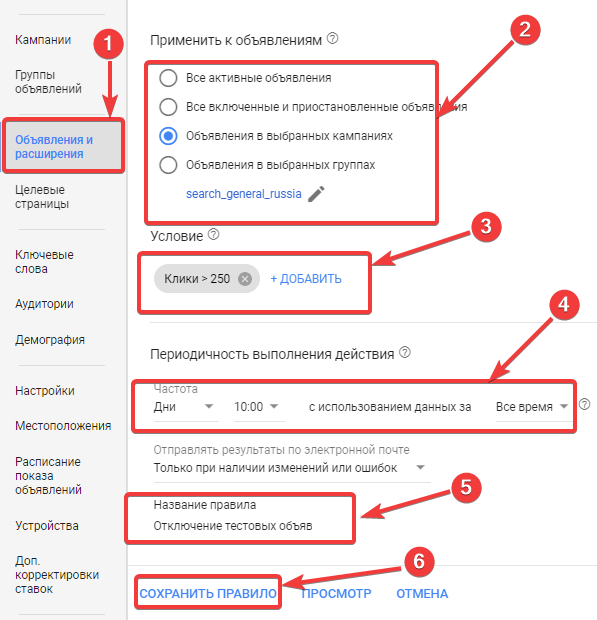
Правила на объявления Google AdWords
Настройки те же, что и в кампаниях, только отличие- они делаются на уровне объявлений.
Правило: Автоматическое отключение не эффективных ключевых слов
Для этого правила используется правило (0 конверсий и 2хCPO), то есть ключевое слово не принесло конверсий, но потратило уже в два раза больше чем планируемая цена за конверсию.
Тем самым мы автоматически проводим оптимизацию рекламной кампании.
Правило создается на уровне ключевых слов:
В условие задаем:
Стоимость: 2хCPO в примере это 2х300= 600 рублей
Конверсии меньше 1
Настройки:
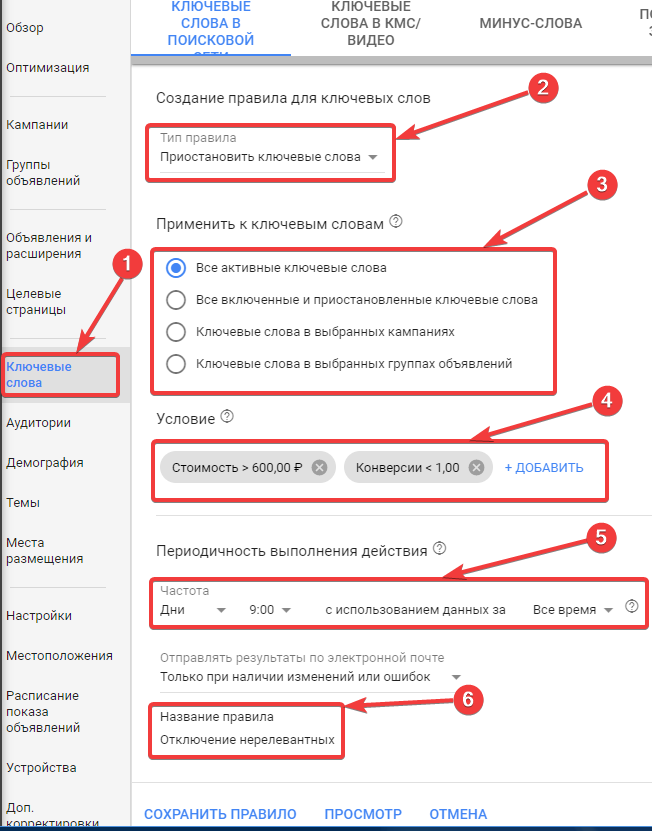
Правило для ключевых слов в Google AdWords
Правила с управлением бюджетами:
Самое просто и нужное правило по бюджетам - это уменьшение бюджета кампаний в выходные дни. Многие клиенты сталкивались с тем, что конверсия в выходные дни в разы ниже чем в будни и при том же расходе бюджета цена конверсии возрастает в разы.
Чтобы этого избежать, нужно использовать корректировки ставок, а также уменьшать бюджеты на выходные дни.
Пример: — уменьшение бюджета в выходные:
Уровень: Кампании
Тип правила: Изменить бюджеты
Действие: «Задать новый бюджет либо «Уменьшить бюджет».
Настройки:
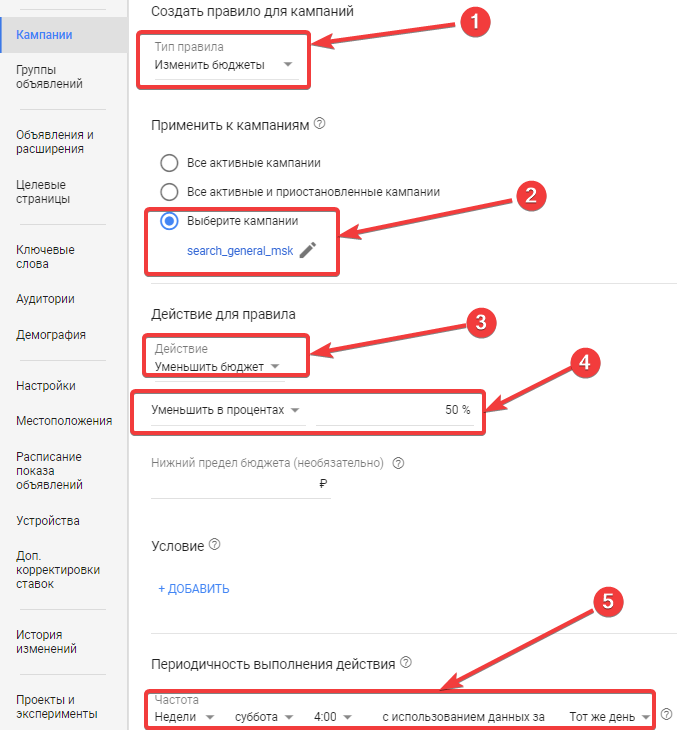
Понижение бюджета кампаний Google AdWords
!!Также требуется создать правило которое возвращает бюджет по будням!!
Настройки:
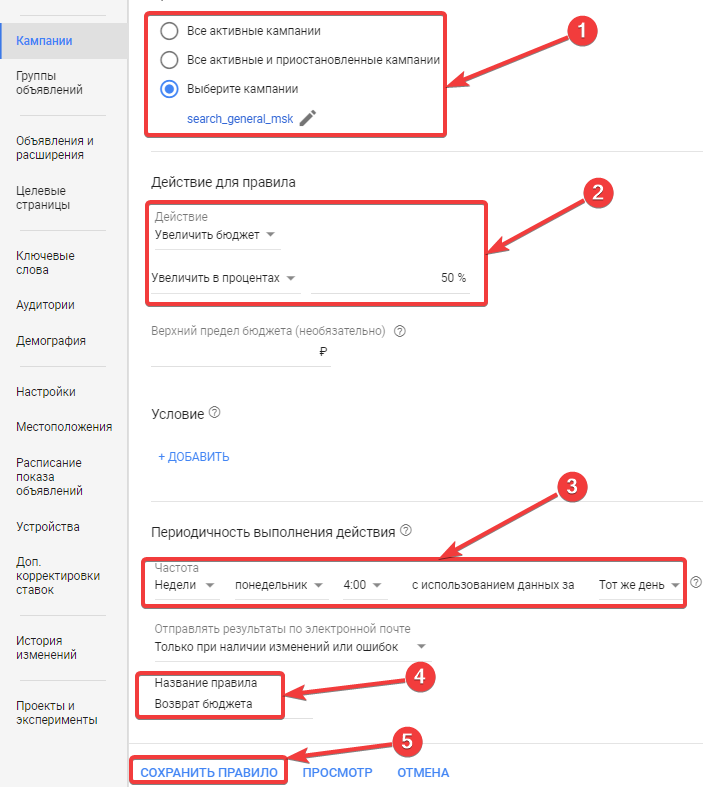
Увеличение бюджета на рекламные кампании AdWords
Пример: Повышение ставок, по ключевым словам, с высокой конверсией
Данное правило отлично работает для тех слов у которых показ на поиске 3-4 позиция, то есть слово не всегда находится вверху страницы, при этом слово имеет хорошие показатели.
Для этих слов создадим правило, которое будет повышать максимальную стоимость за клик раз в неделю с отслеживанием данных за 7 дней.
Настройки:
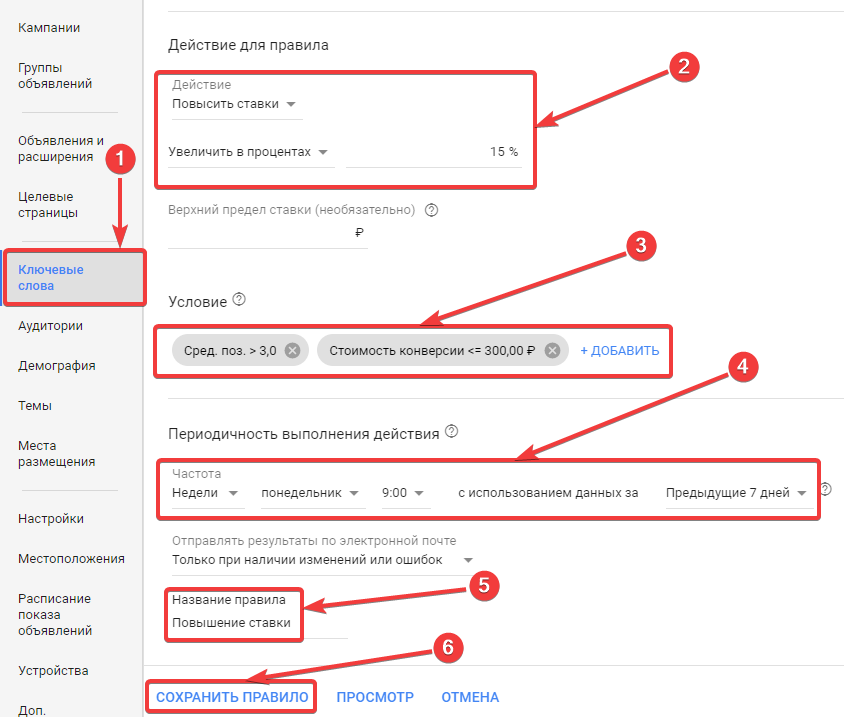
Повышение ставки на ключевые слова в Google AdWords
Уровень: Ключевые слова
Тип правила: Изменить ставки на уровне ключевых слов.
Действие: Повысить ставки—Увеличить в процентах—15%
Условие:
1. Средняя позиция больше 3 (В некоторых тематиках и запросах тут будет 2).
2. Стоимость конверсии меньше планируемой (В примере 300 рублей).
Периодичность: Недели—Понедельник—9.00—С использованием данных за 7 дней.
Пример: Понижение ставок, по ключевым словам, с дорогой ценой за конверсию
Противоположное правило предыдущему, но здесь понижаем ставки на те слова, которые все же приносят конверсию, но дорого. С помощью этого правила мы понижаем стоимость конверсии, тем самым оптимизируем рекламную кампанию.
Настройки:
Уровень: Ключевые слова
Тип правила: Изменить ставки на уровне ключевых слов.
Действие: Снизить ставки—Уменьшить в процентах—15%
Дополнительно можно указать нижний предел, как расчетную ставку для кампании.
Условие:
Периодичность: Недели—Понедельник—9.00—С использованием данных за 7 дней.
Настройки:
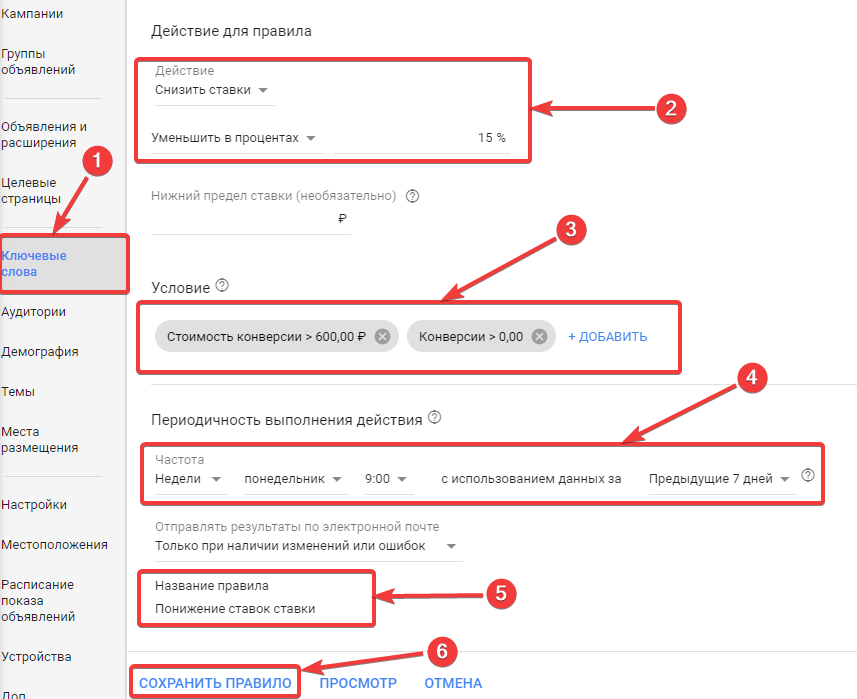
Понижение ставок Google AdWords
Очень нужное правило для ключевых фраз. Повышение ставок для показа на первой странице
Данное правило уже создано Google его требуется лишь выбрать из списка и задать периодичность выполнения.
Данное правило используется чаще всего при создании новых кампаний для полноценной работы всех ключевых слов.
Периодичность лучше выбирать разовую.
Настройки:
Уровень: Ключевые слова
Тип правила: Изменить ставки на уровне ключевых слов.
Действие: «Повышение цен за клик до уровня ставки для первой страницы»
Условие: Необязательно.
Периодичность: 1 раз—Указываем дату—с использованием данных «За текущий день»
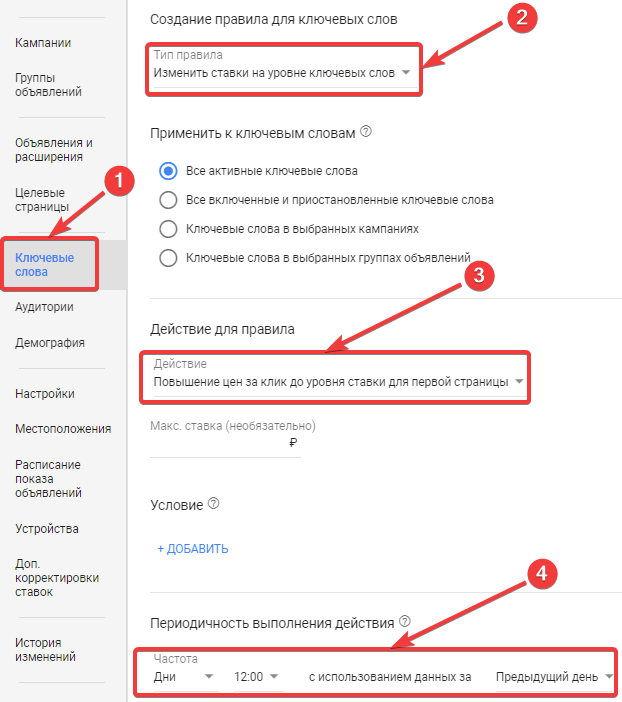
Повышение ставок до уровня первой страницы AdWords
В этом типе правил внимательно следите за расходом бюджета, так как возможны сильные траты при повышении ставок
Уведомления.
С помощью этого типа правил вы можете информировать себя о каких-либо изменениях в работе рекламных кампаний, с помощью отправки уведомлений на почту.
Разберем 2 самых распространенных правила.
Оповещение о расходе бюджета на кампанию
Это правило отлично дает понять хватает ли кампании заданного дневного бюджета или она успевает его израсходовать до конца дня.
Подойдет для новых кампаний, чтобы определить оптимальный дневной бюджет.
Настройки:
Уровень: Кампании
Тип правила: Отправить электронное письмо.
Условие: Стоимость больше определенной суммы, советую поставить минимум 15% от дневного
бюджета для своевременного отслеживания.
Периодичность: Дни—12.00—с использованием данных «За тот же день»
Таких правил можно создать 3-4 с разными датами для своевременного оповещения в тот же день.
Настройки:
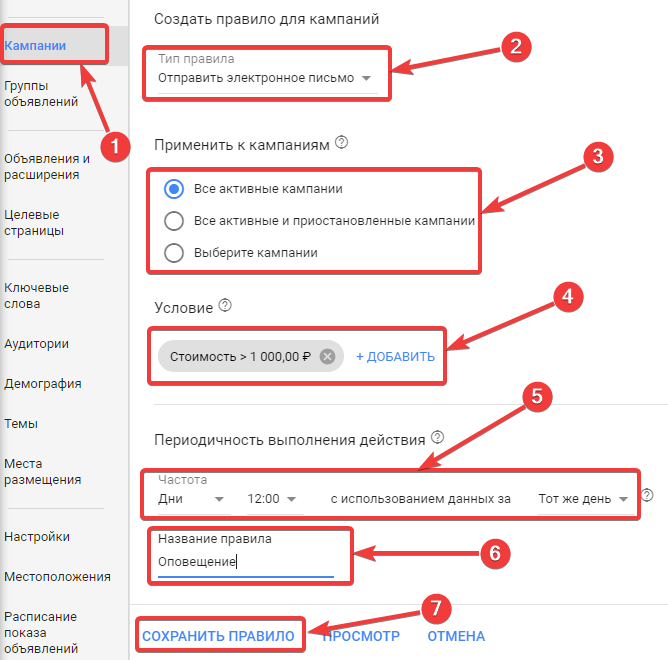
Оповещение о бюджете кампании AdWords
В заключении хочу сказать, что данных примеров достаточно, чтобы на их основе сделать более точные и частные правила для ваших рекламных кампаний.
edison.bz
[ВИДЕО ИНСТРУКЦИЯ] Как настроить контекстную рекламу Google AdWords за 11 минут своими руками?

Содержание статьи:
Сегодня я записал для Вас видео инструкцию, в которой в режиме реального времени показываю и рассказываю, как создать, настроить и запустить контекстную рекламу Google AdWords.
Контекстная реклама Google AdWords недооцененный отечественными рекламодателями канал рекламы. Он способен давать очень мощные результаты за небольшие деньги. Конкуренция так же в ряде случаев ниже, чем в Яндекс Директ.
С помощью данного видео мануала Вы сможете создать и настроить контекстную рекламу Google AdWords всего за 11 минут своими руками.
Для кого этот видеоурок?
- для новичков в контекстной рекламе
- для владельцев малого/среднего бизнеса
- для интернет-маркетологов
- для менеджеров контекстной рекламы
Обучающее видео по настройке Google AdWords
PS. Пожауйста, оставьте отзыв под видео и поделитесь ссылкой на это видео на своей странице в соц.сетях, если оно Вам помогло!
Это даст мне понять, что Вам это помогло и я и дальше буду записывать для Вас полезные видеоуроки!
Узнайте, как сэкономить от 30 000руб минимум на агентствах контекстной рекламы! Узнайте тут.

www.seoschool.ru